Hur du exporterar dina LinkedIn-kontodata
Miscellanea / / February 15, 2022
Eftersom LinkedIn är ett viktigt verktyg i många människors yrkesliv är det ett måste att ha en säkerhetskopia av datan på kontot för förvaring.
Lyckligtvis behöver du inte arbeta för hårt för att få arkivet med alla dina LinkedIn-data; det sociala nätverket tillhandahåller nu tjänsten och det är ganska lätt att komma till den. Jag leder dig genom processen och du kommer att ha ditt arkiv lagrat på din dator på nolltid alls (det är enklare än ta bort en LinkedIn-anslutning, jag kan berätta det).

Vad kommer ditt LinkedIn-arkiv att innehålla?
Innan vi kommer till hur du kan få tag i arkivet, låt oss se vad nämnda arkiv kommer att innehålla.
Först och främst kommer det att inkludera kontoinformation, såsom din registreringsinformation, inloggningshistorik (inklusive IP-adresser), e-postadress och statushistorik, såväl som din kontohistorik. Den senare kommer också att berätta om kontostängningar och återöppningar.
Arkivet kommer också att innehålla en del annan information, som namn som används på kontot (inklusive ändringar av dem), en lista över dina första examenskopplingar, foton du har laddat upp, rekommendationer som du fått, de färdigheter du har listat, rekommendationerna du har gjort och mottagit, vad du har bidragit till grupper, din sökhistorik, samt innehållet du har lagt upp eller interagerat med (delat, gillat, kommenterade). Intressant nog kommer du också att få veta vilka annonser du har klickat på, samt vilka inriktningskriterier LinkedIn använder för att visa dig annonser.
Låt oss nu se hur du kan ladda ner all denna information på ett snyggt sätt ZIP-arkiv formatera.
Hur du får ditt LinkedIn-arkiv
Steg 1: Börja med att logga in på ditt LinkedIn-konto. Du kommer att bli tillfrågad om ditt användarnamn och lösenord ett par gånger till under processen. Håll muspekaren över din profilbild uppe till höger och klicka Recension i avsnittet Sekretess och inställningar.
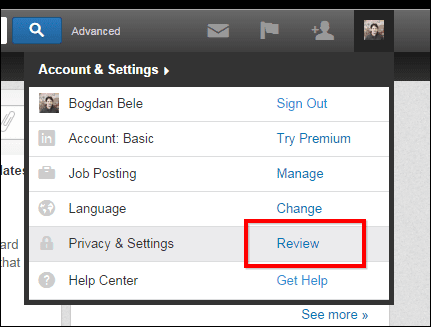
Steg 2: Klicka på konto fliken till vänster.
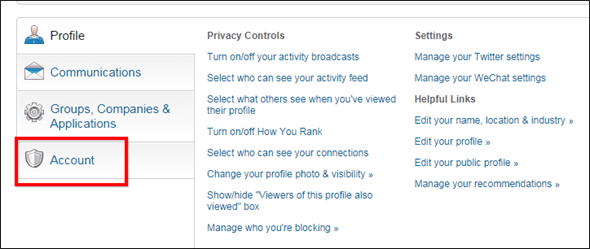
Steg 3: Du kommer att märka ett alternativ som låter dig Begär ett arkiv av dina data.

Steg 4: På nästa sida kan du gå vidare och klicka på Begär arkiv knappen för att få showen på väg.

Steg 5: Du kommer att få veta att din begäran är under behandling och att du kommer att få ett e-postmeddelande inom 72 timmar med en länk för att ladda ner ditt arkiv.

Steg 6: Du får en bekräftelse på din förfrågan via e-post. Om du får det här e-postmeddelandet utan att gå igenom stegen ovan, ändra ditt lösenord omedelbart och också lägg till tvåstegsverifiering till ditt konto, bara för att vara säker.

Steg 7: Jag vet inte vad operationens varaktighet faktiskt beror på, men faktum är att det inte tog 72 timmar för mig att få det ovannämnda mejlet. Det tog bara mellan sju och åtta timmar, enligt mina beräkningar. Jag fick ett mail som såg ut ungefär så här:

Steg 8: Klicka på länken så kommer du till en nedladdningssida där du kan hämta ditt arkiv.
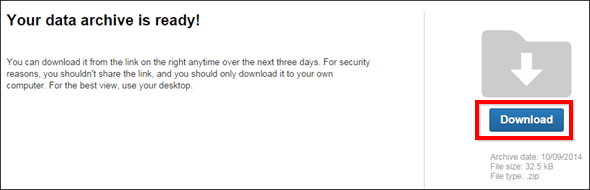
Coolt tips: Om du är rädd för nätfiske-e-postmeddelanden kan du alltid upprepa stegen ovan, gå till den dedikerade sidan och se om ditt arkiv är klart.
Steg 9: Hur som helst kan du nu lagra arkivet på din dator och kolla in all intressant information i det.
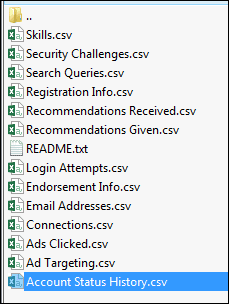
Slutsats
Du vet aldrig när ett arkiv med allt i ditt LinkedIn-konto kan vara användbart, så förvara ditt på en säker plats på din dators hårddisk.
Senast uppdaterad den 3 februari 2022
Ovanstående artikel kan innehålla affiliate-länkar som hjälper till att stödja Guiding Tech. Det påverkar dock inte vår redaktionella integritet. Innehållet förblir opartiskt och autentiskt.



